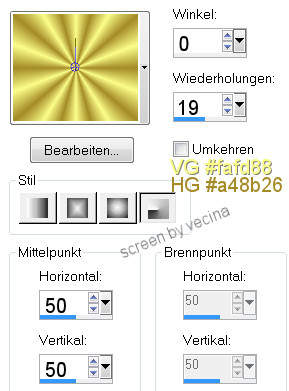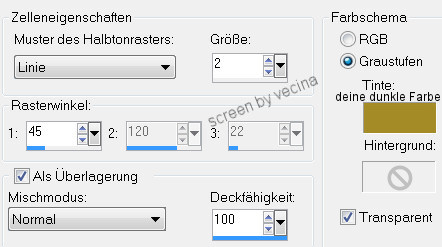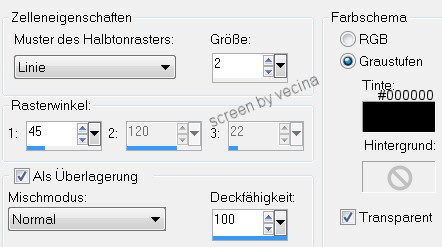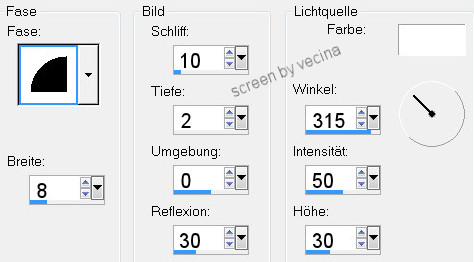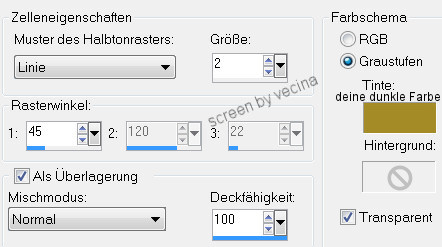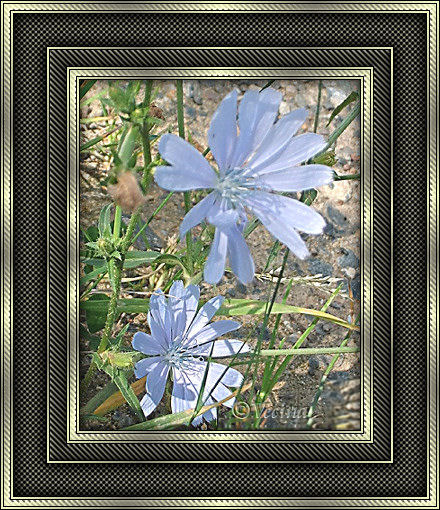Halftone
Autor Vecina

Du brauchst nur ein schönes Bild und evtl. Corner.
Öffne dein Bild und dupliziere es, Original schließen,
meine längste Seite ist 340px.
Wähle aus deinem Bild eine helle Vordergrundfarbe
und eine nicht allzu dunkle Hintergrundfarbe aus und
erstelle im Vordergrund folgenden Farbverlauf.
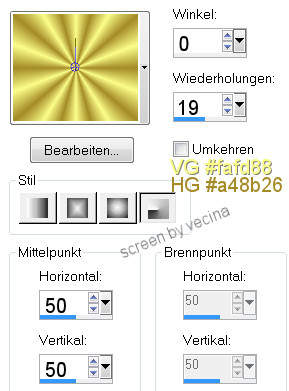
Lege noch eine Aussparung und los geht's mit dem Rahmen.
1.
Rand hinzufügen immer symmetrisch,
1px schwarz,
2px weiß, mit Zauberstab markieren,

mit Farbverlauf füllen,
Auswahl aufheben,
Rand 1px schwarz.
2.
Rand 6px weiß, mit Zauberstab markieren,
mit Farbverlauf füllen,
Effekte - Kunsteffekte - Halbtonraster,
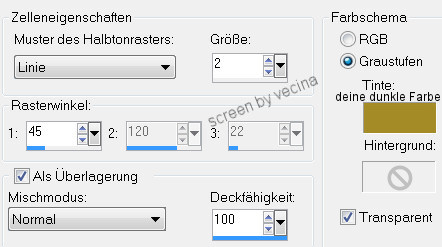
Anpassen - Schärfe - Stark scharfzeichnen,
Auswahl aufheben.
3.
Rand - 1px schwarz, 2px Farbverlauf, 1px schwarz.
4.
Rand - 16px weiß, mit Zauberstab markieren,
mit der dunklen Farbe füllen.
Effekte - Kunsteffekte - Halbtonraster,
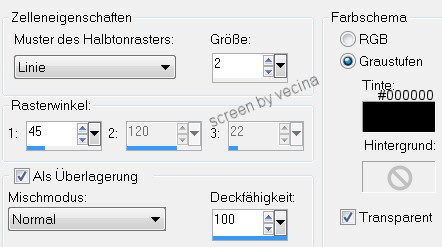
Effekte - 3D-Effekte - Innenfase,
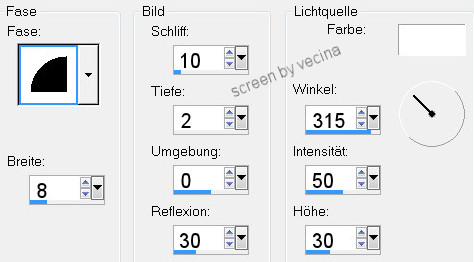
Auswahl aufheben.
5.
Rand - 1px schwarz, 2px Farbverlauf, 1px schwarz.
6.
Rand - 32px weiß, mit Zauberstab markieren,
mit der dunklen Farbe füllen.
Effekte - Kunsteffekte - Halbtonraster wie vorher,
Auswahl in Ebene umwandeln,
Bild - Vertikal (Strg+M) spiegeln,
Auswahl - Nicht frei,
Ebenendeckfähigkeit auf 50% setzen.
Ebenen - Zusammenfassen - Sichtbare zusammenfassen,
Anpassen - Schärfe - Stark scharfzeichnen.
Neue Rasterebene,
Effekte - 3D-Effekte - Aussparung,

Ebene duplizieren,
Zusammenfassen - Sichtbare zusammenfassen,
Auswahl aufheben.
7.
Rand - 1px schwarz, 2px Farbverlauf, 1px schwarz.
8.
Rand - 6px weiß, mit Zauberstab markieren,
mit Farbverlauf füllen,
Effekte - Kunsteffekte - Halbtonraster,
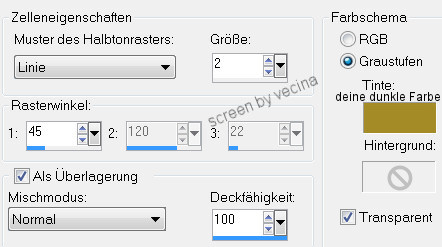
Anpassen - Schärfe - Stark scharfzeichnen,
Auswahl aufheben.
9.
Rand - 1px schwarz, 2px Farbverlauf, 1px schwarz.
Eventuell mit Corner verzieren, geht aber auch ohne.
Wasserzeichen setzen und speichern.
Hier noch ein Beispiel mit den Farben #f5f9c7 und #817f6f.
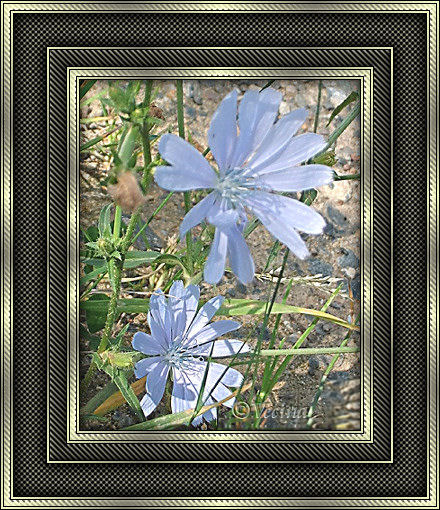
Ich hoffe, der Rahmen hat dir gefallen.
~ Zu Tutorials ohne Fremdfilter ~
------------------------------